
Ako tražite definiciju izgleda i dizajna, među svim definicijama naći ćete riječ "InDesign". Čitanje dobro postavljenog članka, s najbolje odabranom tipografijom i savršenim razmakom, jedan je od ključeva koje ovaj alat pruža.
Zatim ćemo objasniti što je ovaj alat nazvan InDesign i koje funkcije obavlja u svijetu grafičkog dizajna.
Šta je InDesign

Izvor: OldSkull
Ako još niste čuli za to, dozvolite mi da vas povedem u svijet ovog znatiželjnog alata. Iako na prvi pogled možda ne izgleda tako, ova je aplikacija izvedena 31. kolovoza 1991., a vremenom je njezina evolucija olakšala rad svim korisnicima (dizajnerima, piscima itd.) Koji su dio ovog sektora.
InDesign je jedna od aplikacija / softvera koji su dio Adobe -a i efikasna je u razvoju izgleda, dizajna i dijagrama. Trenutno je dostupan za Android, Windows ili iOS i dizajniran je za upotrebu na svim vrstama uređaja, od tableta, prijenosnih računara i stolnih računara.
Sve više korisnika koristi ovaj alat, točnije više od 90% kreativnih profesionalaca širom svijeta koristi ga za svoje dizajne / projekte. Šta je to što ga čini tako zanimljivim? U ovom vodiču objašnjavamo značajke koje ga čine tako vizualno privlačnim.
I ... čemu služi?
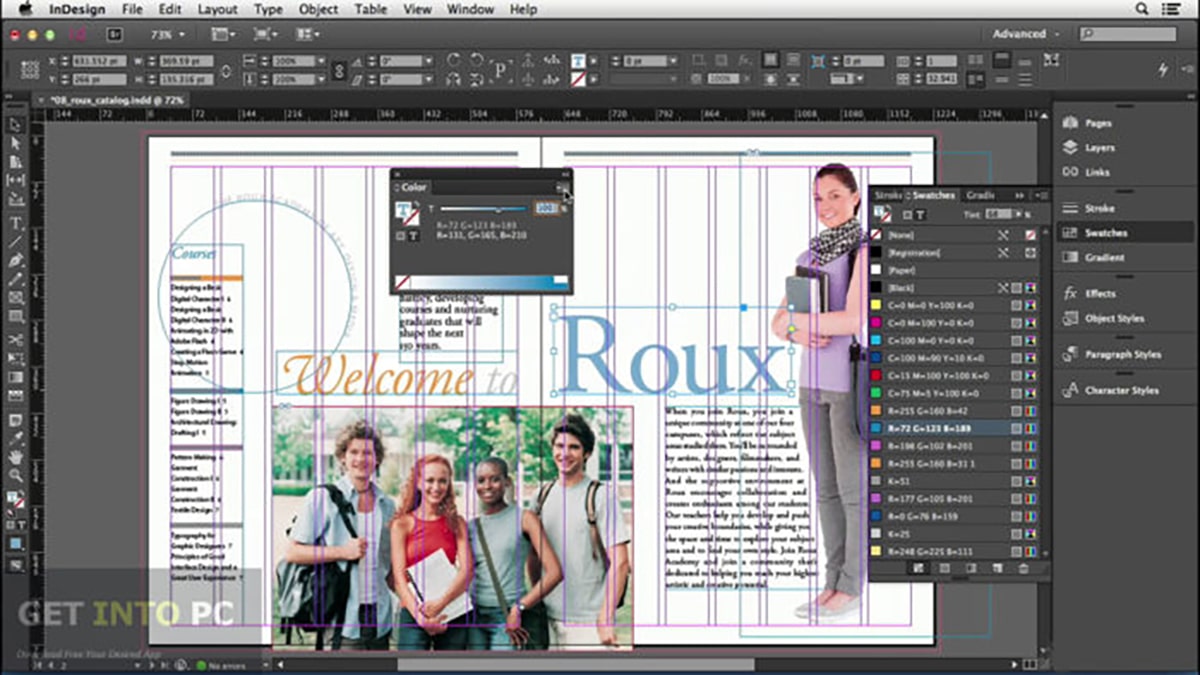
Izvor: Instituto Creativo Digital
Kao što je gore navedeno, InDesign je dobar vodič za izgled, ali nije sve zasnovano na izgledu, ima različite varijable za fontove i boje u boji.
Prije svega, vaša prva funkcija je:
Urednički dizajn: Modelirajte svoje kataloge / časopise i dizajnirajte naslovnice
Izgled je odgovoran za sastavljanje tekstualnih elemenata i slika knjige ili kataloga, s ciljem da čitanje postane fluidnije i postigne dobro vizuelno bogatstvo.
U tu svrhu InDesign ima korisne elemente kao što su:
Master stranice
Glavna stranica je model sličan listu, gdje se postavljaju svi glavni elementi (tekstovi, slike itd.) Koje planiramo staviti na sve stranice na kojima se navedena glavna stranica primjenjuje. InDesign vam omogućuje da kreirate beskonačne master stranice, stvarajući tako master stranice i za neparne i za parne. Sa master stranicama postiže se značajna ušteda vremena, posebno pri numeraciji stranica.
Numeracija
Kao što je navedeno u prethodnoj tački, numerisanje stranica je takođe deo rasporeda i uštede rada koje garantuju glavne stranice. Da biste to učinili, morate stvoriti glavnu stranicu iu opciji »Tekst»> «umetnuti poseban znak»> «Oznake»> «Broj trenutne stranice».
Stil znakova i pasusa
Ovi stilovi su parametri koje možemo kreirati po želji da ih koristimo kada je najzanimljivije.
u stilova likova to su parametri koje primjenjujemo samo na riječ. The stilovi pasusa čitav paragraf se odnosi na sve. Da bismo definirali ove stilove, idemo na opciju "Prozor"> "Stil"> "Stil znakova".
Automatski tekst
Opcija automatskog teksta omogućuje vam postavljanje tekstova koji su napisani u drugim dokumentima. Stoga moramo otići na opciju "Datoteka"> "Mjesto".
lik
InDesign ima opciju da promijeni veličinu slika i prilagodi ih okviru vaše stranice i odvoji je od teksta. To se postiže stvaranjem okvira po našoj mjeri u alatu "Pravokutni okvir". Kada imamo okvir, idemo na opciju "Datoteka"> "Mjesto" i odabiremo sliku koju želimo otvoriti. Ovim trikom slika se savršeno uklapa u okvir koji smo stvorili.
Kreirajte interaktivne resurse
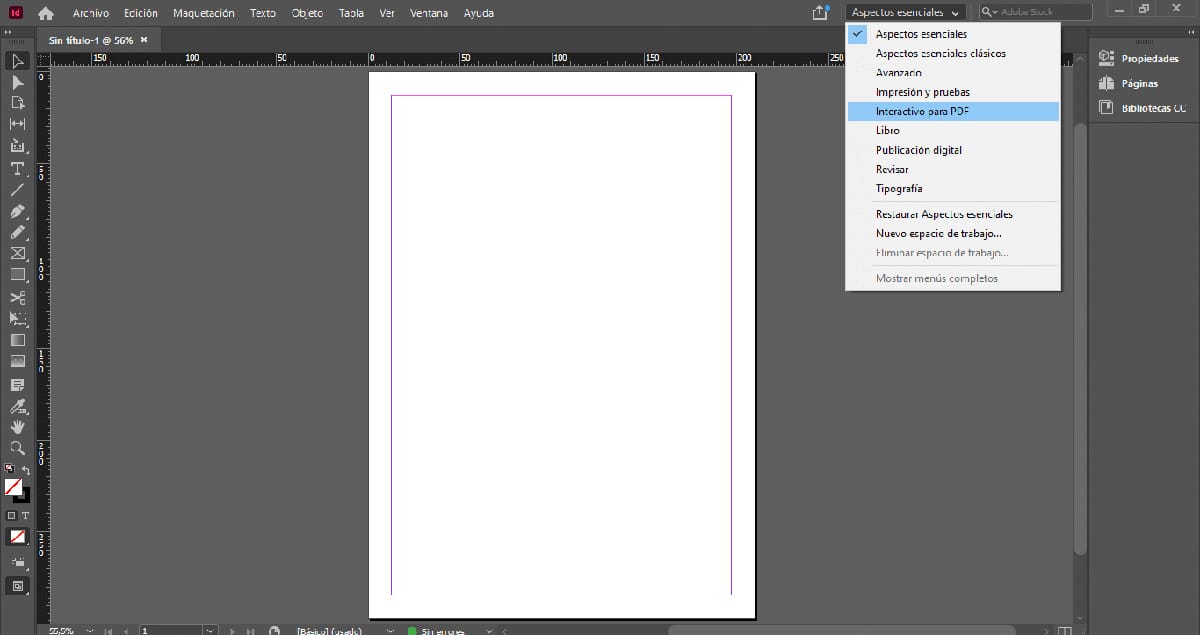
Jeste li znali da možete stvoriti i interaktivni PDF? Da, kako to čitate? InDesign među svim svojim alatima ima i animiraniju opciju.
Interaktivni PDF sastoji se od nekoliko elemente koje InDesign pruža i koji omogućuju interaktivnost, kao što su:
Markeri
Omogućuju označavanje različitih odjeljaka u PDF -u. Pristupa im se u "Window"> "Interactive"> "Bookmarks"
Hiperveze
Povezuju dva virtualna okruženja i omogućuju pristup drugim web stranicama samo jednim klikom. "Window"> "Interactive"> "Hyperlinks"
Timing
Postavite tempo i brzinu elemenata, to je jedna od opcija koju imate u InDesign -u za animacije. «Prozor»> «Interaktivno»> »Vrijeme»
Dugmad i obrasci
Dugmad su stvorena na tekstu, slici ili okviru, samo moramo pretvoriti ove elemente u dugmad kako bismo postigli njihovu interaktivnost. "Window"> "Interactive"> "Dugmad i obrasci".
Prijelazi stranica
Prijelazi stranica predstavljaju zanimljive i estetske efekte u PDF -u, pojavljuju se pri okretanju stranica i zanimljivi su kada se primijene. "Window"> "Interactive"> "Transitions page".
Animacija
Animacije ili efekti omogućuju pomicanje elemenata u dokumentu. Obično se primjenjuje na slikama ili oblicima kao plutajući objekt. "Window"> "Interactive"> "Animacija".
Pregled interaktivne EPUB datoteke
Pregled vam omogućuje pregled animacije. "Window"> "Interactive"> "EPUB interaktivni pregled".
Stanja objekta
Stanja objekta omogućuju vam da kombinirate različite elemente i imenujete ih prema svom interesu. "Window"> "Interaktivno"> "Stanje objekta".
Razvijte korporativni identitet

Ostavljajući po strani interaktivni dio, InDesign nudi mogućnost stvaranja brenda od nule. Možete li stvoriti logotip? Zapravo da, iako dizajneri preporučuju korištenje Illustratora. Ali onda, kakvu ulogu ovaj alat ima u dizajnu identiteta? Objasnit ćemo vam ga u nastavku.
Brend nije samo predstavljen u svom vizualnom aspektu, već je moguće da je prikazan umetnut u mnoge medije, ti se mediji mogu prikazati fizički (offline) ili na mreži. Kada govorimo o tome da je ovaj softver sposoban dizajnirati vizualne identitete, zapravo mislimo da je on zadužen za dizajniranje svih umetaka za marku.
Ovi umetci koje komentiramo mogu potjecati od:
Umetanje robne marke u kancelarijski materijal (korporativni pribor)
Korporativna dopisnica prikazuje konačni rezultat našeg brenda i dobar je način da klijentu prenesemo ono što želimo imati s dizajnom i kako to želimo reći. U tom slučaju, marka će uvijek biti umetnuta u medije kao što su fascikle, koverte, vizitkarte, sveske itd.
Uloga koju InDesign ovdje ima je stvaranje svih formata koje komentiramo i koji precizno uzima u obzir distribuciju elemenata kao što je sam brend zajedno sa tekstovima ili sekundarnim elementima koje je kompanija razvila.
Umetanje marke u IVC priručnike (korporativni vizualni identitet)
Priručnici za identitete su dobar način da se brend predstavi u cijelosti. Dizajnirani su isključivo kako bi pokazali da dizajn brenda zadovoljava sve njegove smjernice i izražava vrijednosti kompanije. U priručniku za identitete važno je da se pojavi; naslov, indeks, marka (logo + simbol), njena optička postavka i vrijednost X, korporativna tipografija, definirajte vrijednosti marke, verzije marke, korporativne boje, korporativne dopisnice, područje poštovanja marke, boja, negativno i pozitivno, umetanje oznake na slike tamne / svetle pozadine. Umetanje robne marke u audiovizualne medije (reklamne kratke hlače, oglasi, video zapisi itd.).
InDesign nudi različite formate i vodiče za postavljanje priručnika i nudi dobru prisutnost robne marke, usuđujete li se dizajnirati jedan?
Umetanje marke u reklamne medije
Drugi način prikazivanja dizajna marke je putem internetskih i offline medija. Reklamni mediji pomažu u promociji kompanije i na taj način dopiru do ciljane publike. Da biste to učinili, InDesign nudi mogućnost stvaranja bilbordi, bilbordi, posteri itd.
Prilagodite svoje formate za tablete / pametne telefone
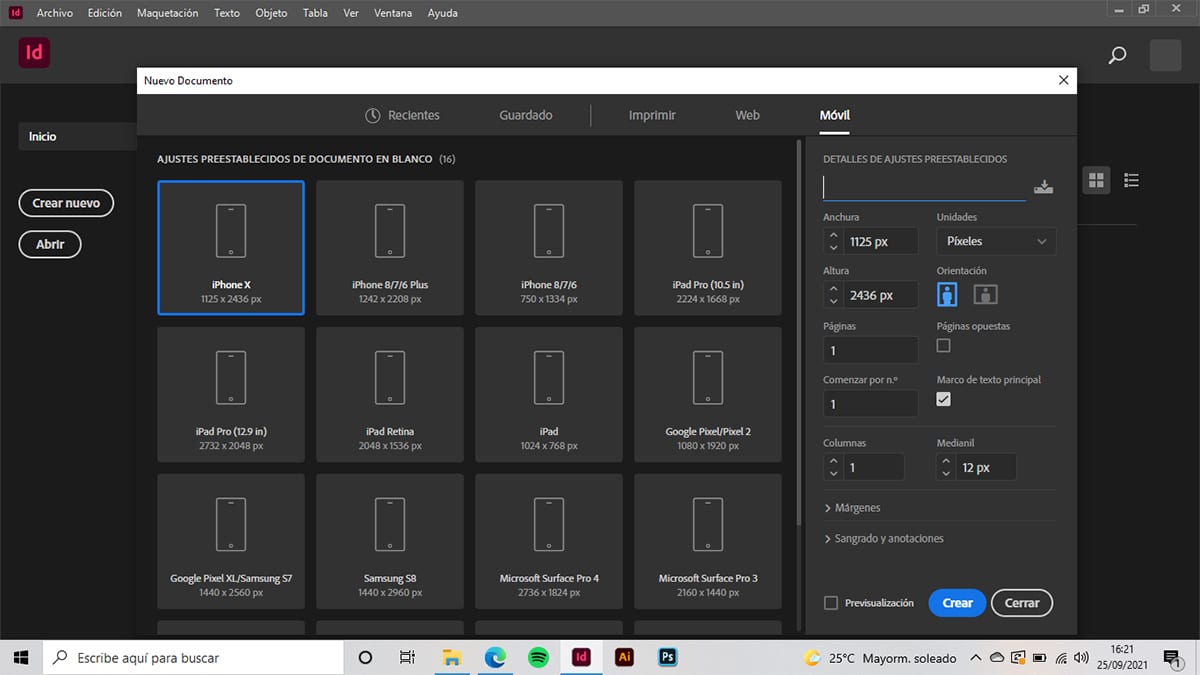
Jeste li znali da imate samo jedan klik na dohvat ruke raznim mobilnim formatima? Druga mogućnost koju nudi InDesign je prilagodba formata za različite uređaje. Da biste to učinili, samo trebate stvoriti novi dokument i odabrati opciju "mobilni". Najbolja stvar kod ove opcije je što možete odabrati format prema modelu uređaja. Zahvaljujući tome, interaktivne makete ili animacije mogu se dizajnirati i gledati kao da ih radite sa svog mobilnog telefona / tableta.
Stoga s ovim alatom možete raditi i u pikselima i u centimetrima ili metrima. Također, ako odaberete opciju "web", InDesign vam nudi više različitih formata za web stranice i mogućnost prilagođavanja vašeg projekta.
Dodajte zvučne i filmske datoteke svojim projektima
Do sada smo vam rekli da je moguće uvesti slike ili tekstove, ali je to moguće i s datotekama koje imaju MP4 ekstenziju, pa čak i audio datoteke s MP3 ekstenzijom.
Ako ste mislili da ovo radi samo u After Effects -u ili Premiere -u, dozvolite mi da vam kažem da s InDesign -om to možete. I kako je moguće da alat posvećen izgledu nudi i mogućnost multimedijskih projekata?Pa, nastavite čitati da ćemo vam to objasniti u nastavku.
Da biste dodali datoteku, morate otići na opciju "Datoteka"> "Mjesto" i odabrati svoju multimedijsku datoteku. Kada ga postavite, InDesign vam prikazuje neku vrstu okvira s multimedijskim objektom koji je izravno povezan s onim koji ste odabrali. Ovaj okvir se može mijenjati, odnosno možete promijeniti njegov izgled i odabrati veličinu područja za reprodukciju.
Nakon što imamo uvezenu datoteku, idemo na opciju «Prozor»> »Interaktivno»> «Multimedija», to će vam pomoći da dobijete pregled datoteke. Na kraju izvozite datoteku u PDF zajedno s opcijom (interaktivna).
Tijekom razvoja vaše datoteke pronaći ćete opcije kao što su reprodukcija pri učitavanju stranice, ponavljanje, poster, kontroler i navigacijske točke. Ove opcije Oni će vam omogućiti da promijenite postavke svojih isječaka ili filmova, kao i postavke zvuka.
Zašto odabrati InDesign?
Ako ste došli do ove točke, shvatit ćete da je InDesign kompletan program s kojim je moguće izvesti različite projekte. Bilo da ste dizajner, pisac ili tek počinjete ulaziti u svijet grafičkog dizajna, Potičemo vas da nastavite otkrivati beskonačne mogućnosti koje ovaj alat nudi.
Jeste li ga već preuzeli?